|
|
|
|
|
|
|
|
|
|
|||
|
|
|||||||||||
 | Pagina creata il 15/07/2009 [6016 giorni fa] |

|
|
Sezione Assembler | Utilizzo con PsPad [1 di 4] [10 di 51] |
|
1. Leggi subito!
2. Per chi parte da zero
3. Cos'è
4. Come si installa
5. Come si usa
6. Apri shell DOS dal Sito 7. Adatta shell DOS 8. Lancia EXE on-line 9. Scarica ASM 10. Caratteri strani 11. Prima compilazione 12. Download |
| 7. Nuovo Ambiente Assembler - Utilizzo con PsPAD [1 di 4] [2 di 4] [3 di 4] [4 di 4] |
| Istruzioni specifiche per l'uso dell'Ambiente con editor PsPad |
Per accedere alla creazione di un progetto ASM con il servizio di editor assicurato da PSPad 4.5.2 [Copyright Jan Fiala Prog-Soft s.r.o] basta un doppio-click con il tasto sinistro del mouse sulla seguente iconcina, scelta tra quelle disponibili nella cartella principale del Nuovo Ambiente Assembler, C:\Arch-Lab\=%SystemDrive%\Arch-Lab\:

|
Anche PSPad è stato pazientemente configurato per rendere automatica la fase di sviluppo di un eseguibile, a partire dal sorgente ASM; la scelta di includerlo tra le possibili modalità d'ingresso al mio Ambiente è legata alla sua straordinaria dotazione (unica nel suo genere) di funzioni intrinseche (tra le quali un eccellente modo colonna) e di numerose utility ad esso integrate (tra le quali un eccellente editor esadecimale): decisamente il migliore editor freeware presente in rete!, anche se ho rilevato (talvolta, specialmente sotto Vista) qualche imprecisione nel presentare l'esito delle operazioni, nel riquadro ad esso riservato, sotto il sorgente; ma a questo si potrà porre rimedio, pur potendo generare qualche insicurezza, non adatte ad un utente alle prime armi.
Dotato di una buona e chiara interfaccia grafica, supportata da menu in italiano, è straordinariamente configurabile in molti dettagli (tra i quali capacità di interpretare le parole chiave dell'assembly con colori diversi) è un peccato non poterne disporre e un peccato non conoscerlo.
Non appena si clicca sull'iconcina l'editor PSPad si apre mostrando questa immagine:
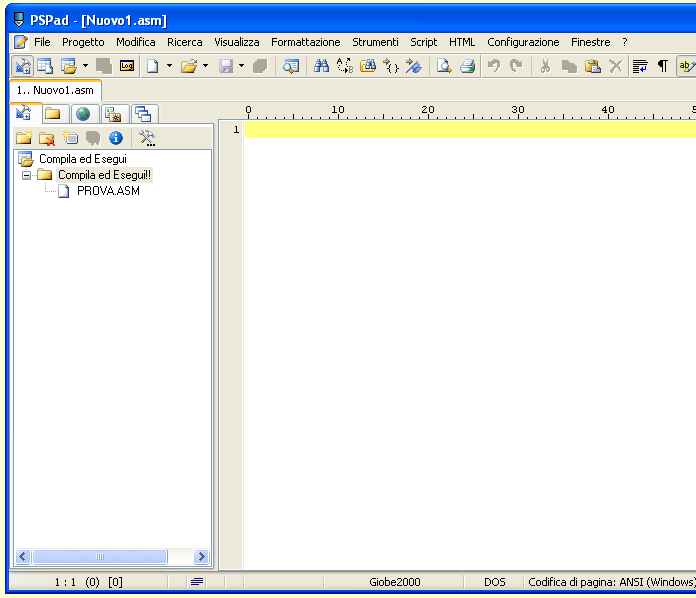
Faccio notare che nella colonna di sinistra viene mostrato il metodo di default per accedere ai files da coinvolgere con questo programma: quello affidato ad un "progetto", una tecnica che rende disponibili in un unico raccoglitore virtuale tutte le risorse necessarie, anche se fisicamente localizzate nelle più svariate cartelle del nostro disco; con certi tipi di programmazione (non dimentichiamo che PSPad è splendido con molti linguaggi) la cosa è di importanza vitale, ma nel nostro caso, avendo a che fare con un semplice e unico testo ascii (appunto il nostro sorgente ASM) non è necessario né opportuno seguire questa via, ... e non la seguiremo!!
Per non lasciare vuota questa opzione di default ho comunque predisposto un nostro progetto, chiamato Compila ed esegui, contenente un solo file (quello di prova classico, PROVA.ASM). La creazione e la gestione di questa azione coordinata è supportata da appositi files .ppr, Pspad project files; per conservare nell'Ambiente la nostra proposta (di nome Compila ed Esegui.ppr) ho predisposto una apposita cartella di riferimento, C:\Arch-Lab\Lavoro\Progetti\=%SystemDrive%\Arch-Lab\Lavoro\Progetti\.
Poichè tutto è già predisposto e funzionante puoi tentare immediatamente la tua prima compilazione; il piano d'editazione è ancora vuoto ma pronto per la creazione di un nuovo sorgente ASM, nominato d'ufficio Nuovo1.asm, come si vede nella linguetta in alto a sinistra, sotto il menu; per prendere confidenza con l'Ambiente è però più semplice provare a caricare un sorgente già pronto, riservandoci la possibilità di scriverne uno nuovo solo tra un po'.
Dunque la cosa da fare è scegliere un file con estensione ASM tra le centinaia di proposte offerte dal mio Ambiente, ma prima chiudiamo il sorgente vuoto aperto d'ufficio; puntiamo la linguetta con il nome (Nuovo1.asm) del file da chiudere ...
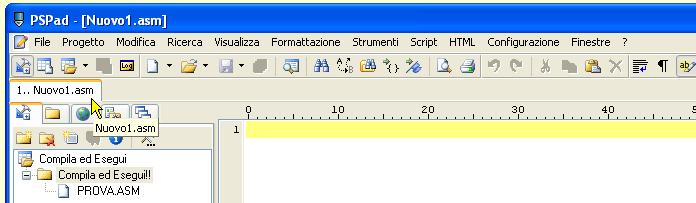
... e, con il tasto destro del mouse , scegliamo l'opzione Chiudi:
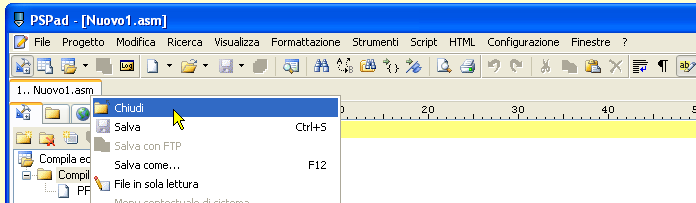
Il piano d'editazione tornerà vuoto e grigio:
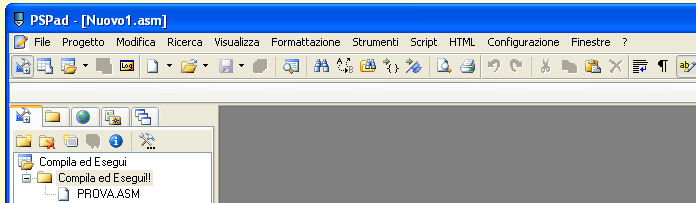
Puntiamo ora la seconda cartella di selezione, cliccandoci sopra per adeguare il contenuto della colonna di sinistra con le nuove informazioni:
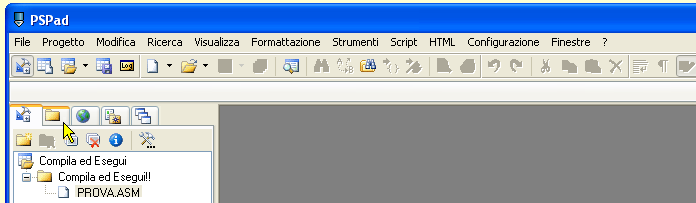
Cerchiamo con pazienza nella metà alta la cartella di lavoro standard del nostro Ambiente, C:\Arch-Lab\Lavoro=%SystemDrive%\Arch-Lab\Lavoro, e clicchiamoci sopra per mettere in chiaro (nella metà bassa) l'elenco dei files disponibili; scegliamo dall'elenco il sorgente PROVA.ASM, già bell'e pronto. Facendo doppio-click sulla sua icona con il tasto sinistro del mouse l'immagine cambia così:
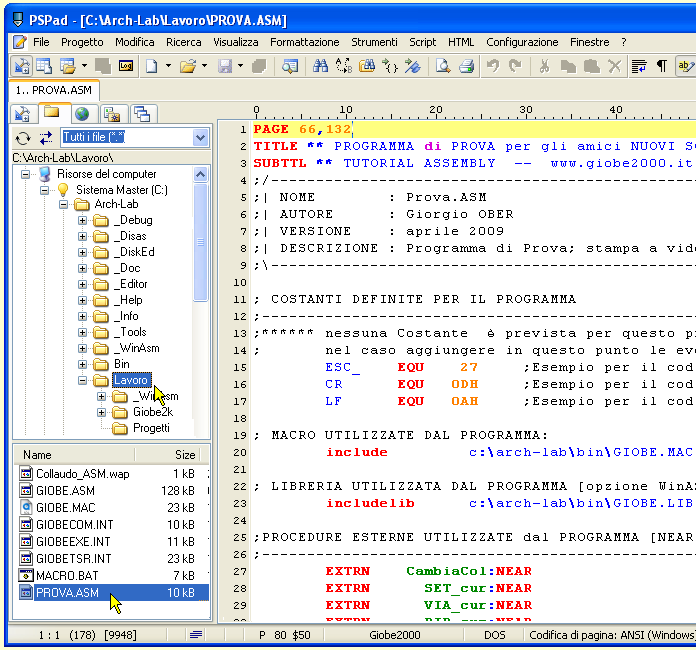
Guardando l'immagine già puoi capire come verrà trattato il testo presente nel documento, evidenziandone a colori ogni dettaglio sintattico e funzionale; con la barra di scorrimento laterale (a destra) puoi scorrere tutto il sorgente e cercare di capire la sintassi necessaria per un progetto assembly: per aiutarti in questa analisi ognuno dei sorgenti offerti dal mio sito è sempre ampiamente commentato.
Se sei sufficientemente preparato puoi tentare di modificare qualche istruzione ma prima è conveniente imparare a rendere eseguibile il sorgente, così com'è; per provvedere a questa operazione (che consiste nella gestione completa della catena compilazione) basta cliccare sulla seconda iconcina posta in alto a destra, sotto il menu dell'editor (attivabile anche con Ctrl + F9):
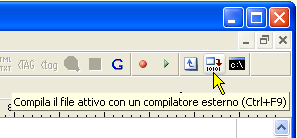
Immediatamente parte un gestore che organizza e coordina automaticamente ogni operazione necessaria, provvedendo a lanciare in sequenza l'assembler, il linker e l'exe2bin, in stretta coerenza con quanto decritto nel capitolo 2 del Tutorial Assembly; l'area occupata dall'editor si divide in due parti, comprimendo le informazioni visualizzate in precedenza nella metà superiore e segnalando, nella metà inferiore, l'esito finale di questa fase; se tutto va bene avremo un messaggio simile a quello catturato qui sotto:
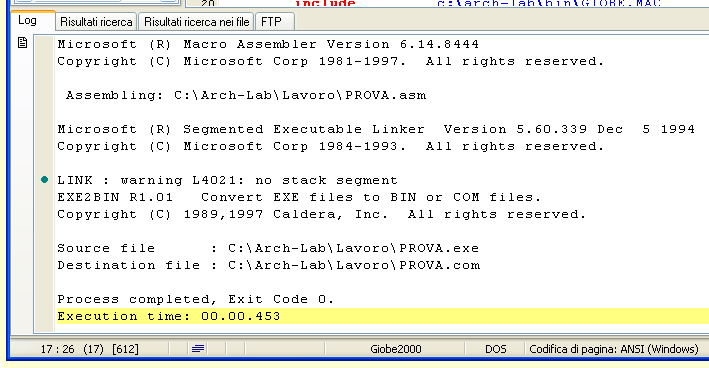
Gli stessi risultati possono ottenuti anche a partire dal menu in alto, via File > Compila:

In entrambi i modi, durante le operazioni di creazione, si aprirà (oltre al riquadro che ne segnala l'esito) anche una shell dos "in finestra" (più volte e per brevi istanti), in corrispondenza dell'apertura e della chiusura degli strumenti coinvolti, ma non è previsto (salvo eccezioni dovute al progetto in esecuzione) che la shell dos rimanga aperta con il file eseguibile EXE o COM in esecuzione.
La guida d'uso con PsPad prosegue nella prossima pagina ...

|
Assembler |

|
Utilizzo con PsPad [1 di 4] |
|

|
|||
| 10 di 51 |
|
|
Home
|
|
|||||||
|
Motore Ricerca |
|